
potlačení hluku je jedním z velkých funkcí na AirPods Apple Pro. Můžete cyklus mezi Noise Cancellation, transparentnost a výchozí režim. Zde je návod, jak rychle zapnout potlačení šumu pro AirPods Pro na iPhone, iPad a Mac.
Na iPhone a iPad
Poté, co spárovat a připojit AirPods Pro do vašeho iPhone nebo iPad, můžete přistupovat režimy hluku ovládání přímo z aplikace Control Center.
pokud váš AirPods Pro nejsou automaticky spojeny do iPhonu nebo iPadu, vy Můžete ručně připojit je pomocí funkce AirPlay. Prstem přejedete dolů z pravého horního rohu obrazovky iPhone nebo iPad pro otevření Kontrolní centrum .
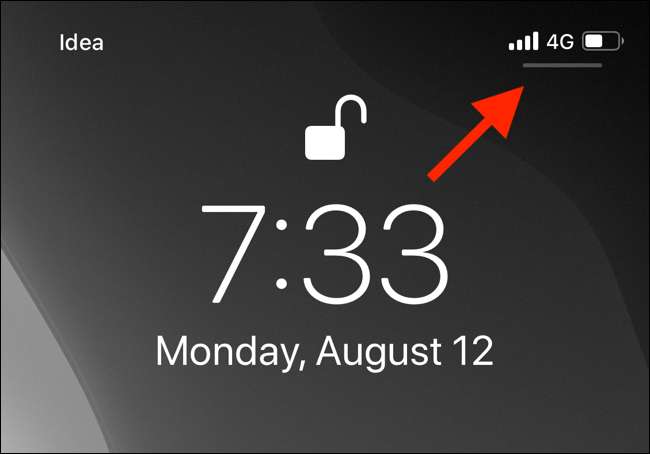
Poté klepněte na ikonu „AirPlay“ z pravém horním rohu Přehrávání widget.
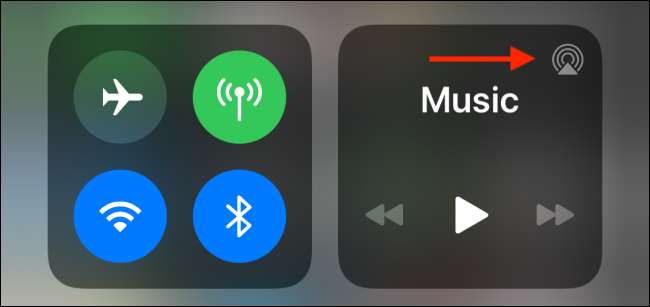
Zde klepněte na vašich AirPods Pro přejít k nim.
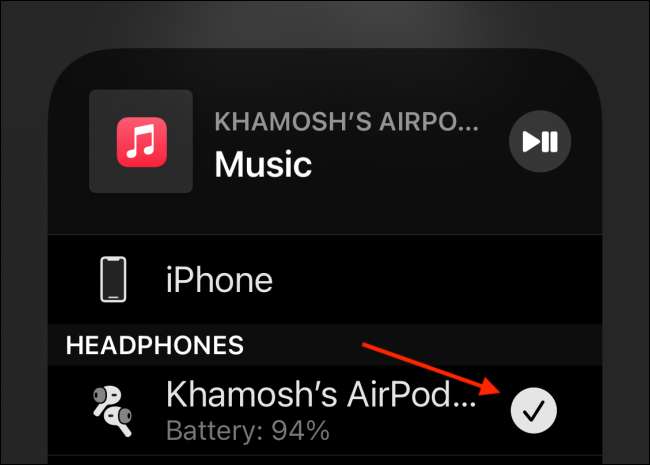
Nyní, že vaše AirPods Pro jsou připojeny, návrat do Control Center. Tady, uvidíte AirPods Pro ikonu jezdce Hlasitost. Stiskněte a držte „Volume Slider“ a rozbalte ji.
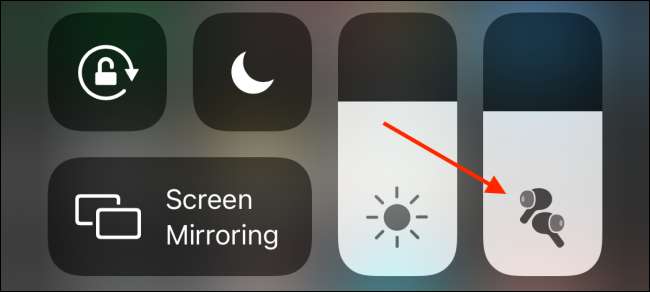
Zde klepněte na tlačítko „Noise Control“.
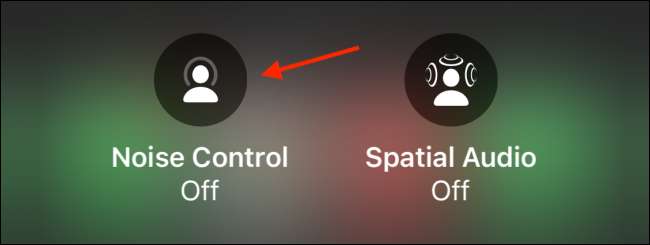
Nyní můžete přepínat mezi třemi režimy: potlačení šumu, transparentnosti a Vypnuto. Klepnutím na tlačítko „Noise Storno“ k tomu, aby šumu.
Funkce Průhlednost umožňuje v oblasti životního prostředí hlukem, zatímco režim blokuje Noise Cancellation všechny hluk.
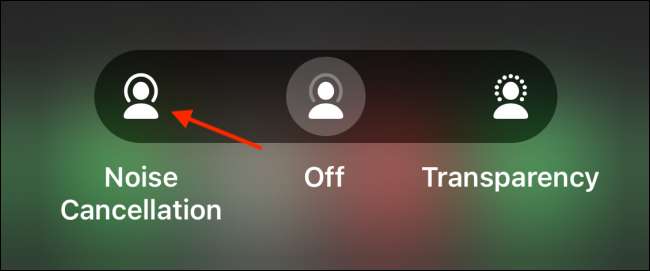
Pokud chcete zakázat potlačení hluku, můžete se vrátit na tuto obrazovku a klepněte na možnost „Off“.
PŘÍBUZNÝ: Jak ručně přepnout airvody mezi Mac, iPhone a iPad
Přímo na AirPods Pro
Zatímco Control Center umožňuje snadné přepínání mezi různými režimy hluku kontroly, stále trvá několik kohoutků v iPhonu nebo iPadu, aby se to stalo.
Můžete přepínat mezi všemi třemi hluk kontrolních režimů přímo z AirPods Pro aniž byste svůj iPhone nebo iPad.
K tomu, jednoduše stiskněte a držte snímač síly na stonku AirPods Pro. Ve vteřině či dvou, uslyšíte zvonek, a AirPods Pro se přepne do jiného režimu. Každý režim (Off, Noise Cancellation a transparentnost) má výrazný zvonek, který umožňuje zjistit, jaký režim se aktivuje.

Ve výchozím nastavení, můžete tak učinit jak na levou a pravou AirPods Pro. Ale tato funkce je také přizpůsobitelný. Můžete vyvolat Siri podržením jednoho z stonků AirPods Pro.
Navíc si můžete vybrat, které režimy chcete procházet. Například můžete odstranit režim transparentnosti. Tímto způsobem se drží snímač síly bude režim pro zrušení hluk pouze aktivovat nebo deaktivovat.
Chcete-li to provést, otevřete „Nastavení“ aplikace na iPhone Po připojení AirPods Pro.

Klepněte na sekci „Bluetooth“ v „Nastavení“ seznamu.
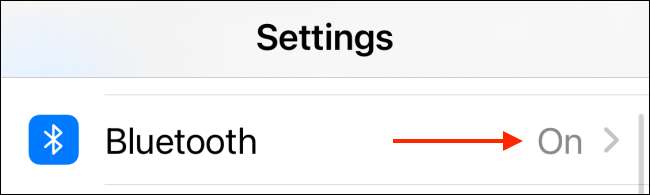
Zde klepněte na tlačítko „i“ vedle svých AirPods Pro.
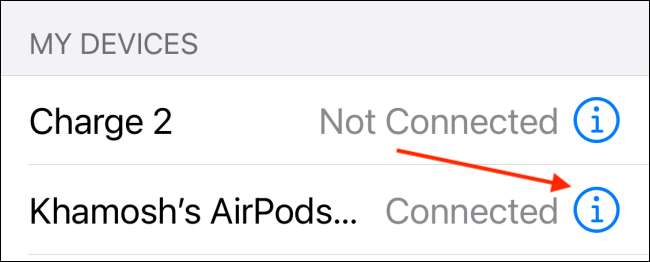
Zde klepněte na volbu „vlevo“ nebo „vpravo“. Zde se ujistěte, „Noise Control“ je vybrána ze shora.
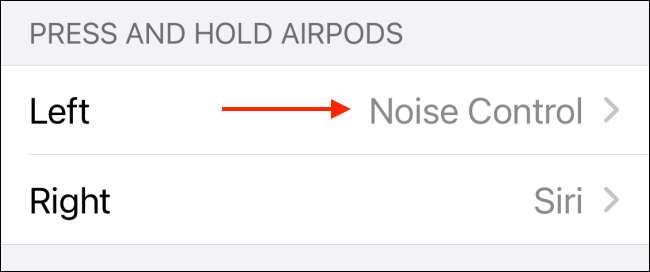
Poté klepněte na volbu „transparentnost“, aby ji zakázat.

Nyní, když stisknete a držte snímač síly na svých AirPods, bude to jenom cyklu mezi Noise Cancellation režimu a režimu vypnuto.
Na Mac
Zatímco iPhone a iPad vás provede procesem přepínání mezi různými režimy hluku kontroly, Mac není.
Ano, můžete i nadále používat režim potlačení šumu na počítači Mac. Můžete tak učinit dvěma způsoby. Použití snímač síly na stonku AirPods Pro, nebo pomocí volby Hlasitost v liště menu Mac.
Pro uživatele Mac sekce Volume je nejčistší způsob, jak přepínat mezi různými režimy.
Chcete-li to provést, klepněte na tlačítko "Hlasitost" z panelu nabídek Mac a vyberte si AirPods Pro. Zde zvolte režim "Zrušení šumu". Můžete se vrátit sem a zvolit možnost "OFF" pro vypnutí zrušení šumu kdykoliv.

Pokud nemůžete najít sekci hlasitosti v panelu nabídky Mac, můžete jej povolit od předvoleb systému. Klikněte na menu "Apple" z panelu nabídek a přejděte na předvolby systému a GT; Zvuk & gt; Výstup. Zde zkontrolujte možnost "Zobrazit hlasitost v menu".

Jak jsme uvedli výše, můžete cyklovat mezi režimy řízení hluku podržením snímače síly v stonku AirPods Pro. Ve výchozím nastavení se toto cykly mezi všemi třemi režimy. Režim průhlednosti můžete odebrat z tohoto cyklu pomocí předvoleb systému.
Klikněte na ikonu "Apple" z panelu nabídek a zvolte "Systémové předvolby".

Zde vyberte nabídku "Bluetooth".

Nyní klepněte na tlačítko "Možnosti" vedle vašich Airpods Pro.

Zde se ujistěte, že ovládání hluku je povoleno pro alespoň jeden AirPod a pak zrušte zaškrtnutí volby "Průhlednost". Poté klepněte na tlačítko "Hotovo" pro uložení nastavení.

Nyní, když stisknete a podržíte stonek AirPods Pro, bude aktivovat nebo zakázat režim zrušení šumu.
PŘÍBUZNÝ: Jak povolit zrušení šumu pro AirPods Pro na Mac
Právě se dostal pár leteckých letenek pro? Naučte se o tom v našem Kompletní průvodce pro Airpods Pro .
PŘÍBUZNÝ: Jak používat Airvody a Airpods Pro: Kompletní průvodce







